【项目实战】IDEA中Git与Gitlab的基本使用
一、Git常见命令
git init:初始化一个新的Git仓库
git add:添加修改的文件到暂存区
git commit:提交暂存区的文件到本地仓库
git clone:克隆一个远程仓库到本地
git push:将本地仓库的修改推送到远程仓库
git pull:将远程仓库的修改拉取到本地
git status:查看仓库的状态
git log:查看提交历史记录
git branch:创建、查看、切换分支
git merge:合并分支
git tag:创建、查看、删除标签
git stash:将当前修改保存到一个临时的存储区
git fetch:拉取远程仓库的代码但不合并
git remote:管理远程仓库
git reset:回退版本
git revert:撤销某一次提交
git diff:查看文件的差异
git checkout:切换分支或恢复文件
git show:查看某一次提交的详细信息
git rm:删除文件,同时从版本库中删除
二、分支以及冲突的解决
【异常】在IDEA中使用git pull拉去develop环境代码,出现了冲突,怎么解决?
【项目实战】Gitlab与IDEA组合,实现基于Master环境,克隆分支进行代码更新?
三、协同开发合作
【异常】Git错误提示Ask a project Owner or Maintainer to create a default branch
【项目实战】基于Git进行多人协作代码开发
四、Git的小知识
4.1 关于.gitignore的小知识
4.1.1 作用
直接下载下来
然后发现 .git 文件丢失了
跟同事要.git 文件
与它是否隐藏无关
然后关联之后,将项目重新打开
发现remote就加上了
4.1.2 .gitignore更改后无效
更改.gitignore后,要重新更新Git的仓库索引。
git rm -r --cached .
将仓库中的index递归删除
重新添加仓库索引
git add --all
提交
git commit -am “update .gitignore”
4.1.3 Ignored files found that are tracked

4.2 加快 git pull 和 git push 速度
SSH 有个功能是可以沿用已经存在的 host 连线,如果再连一次就会比较快。
首先编辑 ~/.ssh/config 加上:
ControlMaster auto
ControlPath /tmp/ssh_mux_%h_%p_%r
接著让我们一直挂著 GitHub 的 SSH 连线……
ssh -N git@github.com
让我们实验看看效果如何,嗯,效果非常好。
time git pull
real 0m3.117s
user 0m0.055s
sys 0m0.045s
time git pull
real 0m0.765s
user 0m0.037s
sys 0m0.042s
4.3 提交异常 fatal: the remote end hung up unexpectedly
发生在push命令中,有可能是push的文件过大导致
解决方法:
(1)windows:
在 .git/config 文件中加入
[http]
postBuffer = 524288000
(2)linux:
git config http.postBuffer 524288000
4.4 Github,fatal: unable to access;Failed connect to github.com:8087; No error
在谷歌上查了很多办法都没有解决
有的方法是https连接模式改成ssh模式,或者是修改代理,比如:
git config --global http.proxy 192.168.1.1:8083
但是都没有解决我的疑惑,然后我发现了一个问题,就是我根本没有使用代理,所以这样登录方式肯定会有问题。
我通过:
git config --global http.proxy
查询到当前设置了代理,所以我取消这个设置:
git config --global --unset http.proxy
再查询,已经没有了代理,然后再push,成功了!
4.5 Github在线看代码
github.dev或按下句号键帮你在线看源码。
背景
还记不记得之前总是在 GitHub 上找到一款源码,嫌麻烦,就不去下载到本地看了。
但是网上看又非常不友好。
解决
操作技巧很简单,随便找一个 GitHub 仓库,按下键盘上的句号,也就是".“或者”。"键
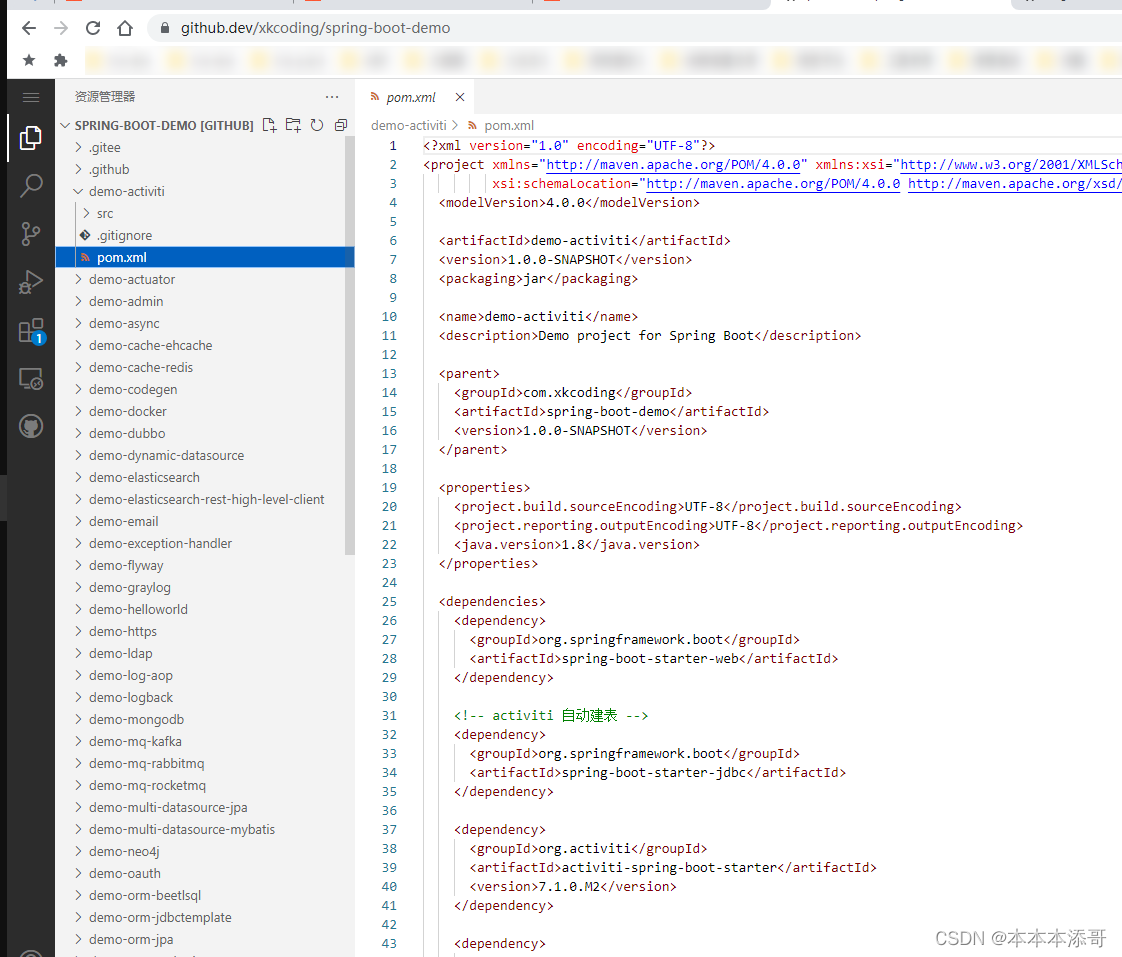
在页面上打开了一个 VSCode 直接可以阅读源码。
通过地址栏你可以发现,这个网站的地址是
https://github.dev/
只不过你不用特意找到这个网址,只需要按一个句号键即可。
所以有了这个方法,就再也不是你不看源码的借口了!只需要按一个句号键。
相关文章
- IDEA启动软件可以选择进入项目而不是直接进入项目
- 详述 IntelliJ IDEA 插件的安装及使用方法
- IntelliJ Idea设置护眼浅绿色背景方法
- 将IDEA maven项目中src源代码下的xml等资源文件编译进classes文件夹
- IDEA 2017 安装后 关联SVN
- IDEA中MAVEN项目打JAR包的简单方法
- intellij idea you can copy and open it in browser
- idea中的模块在Maven Projects显示为灰色
- Tomcat 第一篇:源码导入 IDEA 编辑器
- 解决IntelliJ IDEA 创建Maven项目速度慢问题 DarchetypeCatalog
- Unable to determine application id: com.android.tools.idea.run.ApkProvisionException: No outputs for the main artifact of variant: debug
- IDEA 2021.1.2中scala生成变量自动勾选specify type
- idea 将普通Java项目打包成可直接执行的jar
- IDEA 不能显示项目里的文件结构
- idea maven项目模块中的Content Root
- IntelliJ Idea 常用快捷键列表
- IDEA每次创建Maven工程默认编译版本都是JDK15,将默认修改为JDK1.8
- 【项目实战】Gitlab与IDEA组合,实现基于Master环境,克隆分支进行代码更新?
- spring boot热部署 -- 实现 后端java热更新 -- 详细操作 【idea 的 JRebel破解】
- IntelliJ IDEA - 查找代码提交人
- 9.2.3 hadoop辅助排序(二次排序)数据实例详解,idea测试hadoop二次排序通过
- 【项目实战】看不懂同事的SpringBoot配置文件?试试Convert YAML and Properties File这款IDEA插件
- Spring+SpringMVC+Mybatis(开发必备技能)01、基础idea环境配置
- idea粘贴复制的文字出现NBSP
- 解决IDEA 运行项目出现的错误:找不到或无法加载主类
- idea没有database选项卡
- IDEA查看Scala的源码

